Sejumlah besar pengguna menghadapi masalah koneksi saat menggunakan Discord untuk berkomunikasi dengan orang lain. Beberapa alasan umum untuk koneksi yang buruk ini adalah konektivitas internet yang buruk, masalah perangkat, atau masalah server Discord. Pada artikel ini kami telah mencantumkan beberapa strategi pemecahan masalah yang telah membantu pengguna mengatasi Masalah Koneksi Discord.
Solusi
1. Terkadang hanya menutup dan membuka Discord telah membantu pengguna memecahkan masalah ini.
2. Periksa apakah restart PC Anda membantu memperbaiki masalah koneksi ini.
3. Anda dapat memeriksa status server Discord hal ini tautan untuk mengetahui apakah ada masalah pemadaman.
4. Periksa apakah Discord memiliki pembaruan baru.
A. Klik kanan pada ikon perselisihan di bilah tugas.
B. Pilih Periksa pembaruan dan tunggu hingga Discord diperbarui.
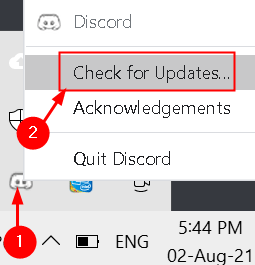
5. Pindai komputer Anda untuk malware dan lihat apakah itu membantu memperbaiki masalah ini.
6. Mulai ulang router Anda dan periksa apakah masalahnya sudah diperbaiki.
Perbaiki 1 – Ubah Pengaturan DNS
1. tekan Windows + R dan ketik ncpa.cpl dalam Lari dialog atas terbuka Koneksi jaringan.
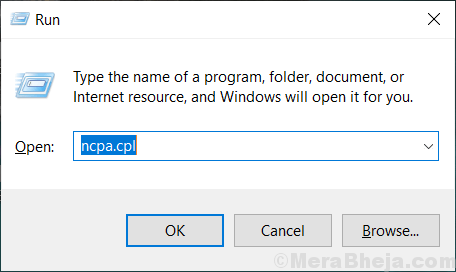
2. Klik kananpada Anda saat ini Penyesuai jaringan dan pilih Properti.
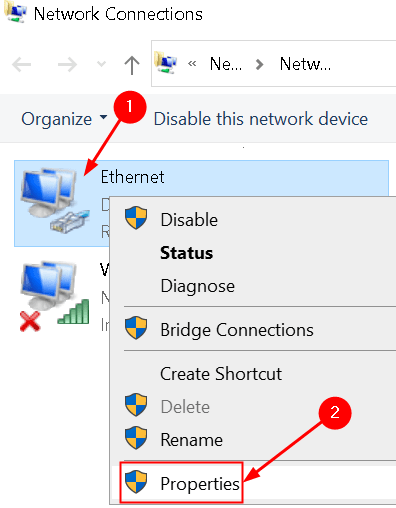
3. Pilih Protokol Internet Versi 4 di jendela Properties.
4. Klikdi Properti tombol.

5. Memeriksa pilihan di sebelah Gunakan alamat server DNS berikut.
6. Dalam Server DNS Pilihan Tipe 1.1.1.1 dan masuk Server DNS alternatif memasuki 1.0.0.1.
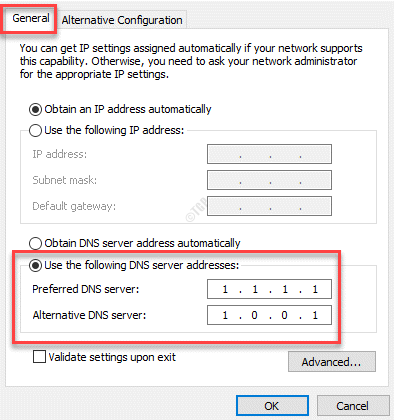
7. Klik oke untuk menyimpan perubahan.
Ini harus membantu Anda untuk memperbaiki masalah koneksi.
Perbaiki 2 – Nonaktifkan Pengaturan Proxy
1. Membuka Jalankan (tombol Windows + R) dialog. Jenis inetcpl.cpl membuka pilihan internet.

2. Pergi ke Koneksi tab.
3. Klik Pengaturan LAN tombol.
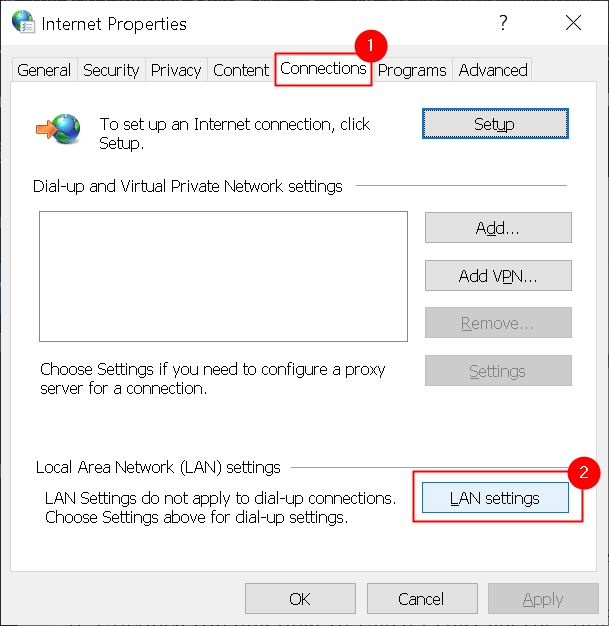
4. Hapus centangkotak di sebelah Gunakan server proxy untuk LAN Anda.
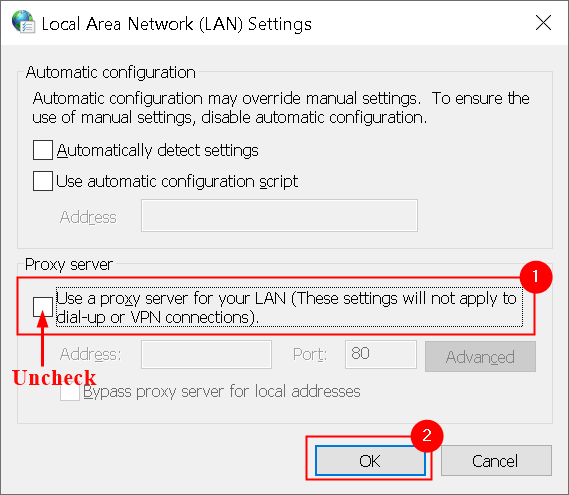
5. Klik oke untuk menyimpan dan menerapkan perubahan. Sekarang periksa apakah masalahnya sudah diperbaiki.
Perbaiki 3 – Atur Ulang Konfigurasi Jaringan
1. Membuka Lari mendesak Windows + R kunci secara bersamaan.
2. Jenis cmd dan tekan Ctrl + Shift + Enter untuk berlari Command Prompt sebagai administrator. Klik Ya jika diminta oleh UAC.

3. Ketik perintah berikut satu per satu untuk menjalankannya.
netsh int ip reset C:\Resetlog.txt netsh winsock reset ipconfig /flushdns exit
4. Mengulang kembali sistem Anda dan periksa apakah masalah telah diperbaiki di Discord.
Perbaiki 4 – Setel Ulang Jaringan
1. tekan Jendela + saya membuka Pengaturan.
2. Pilih Jaringan & Internet.

3. Gulir ke bawah di panel kanan pengaturan Jaringan & Internet dan klik Pengaturan ulang jaringan.
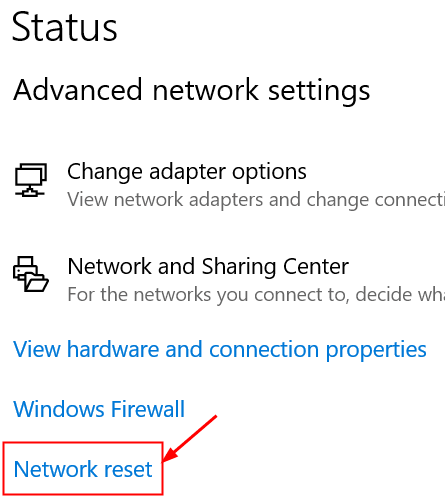
4. Klik pada Setel ulang sekarang tombol.
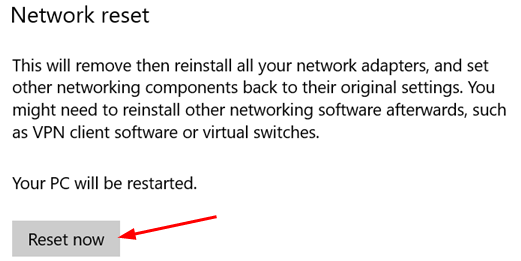
5. Di jendela konfirmasi untuk reset jaringan, tekan Ya.
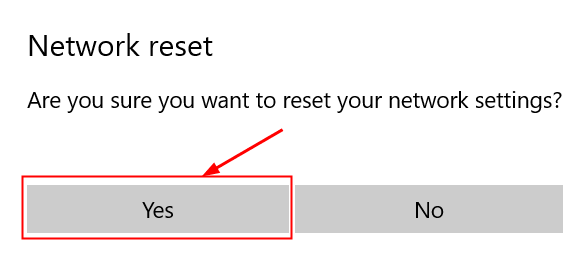
6. Mengulang kembali sistem Anda. Saat restart Windows mendeteksi jaringan yang Anda sambungkan.
7. Luncurkan Discord dan periksa apakah Anda dapat terhubung.
Perbaiki 5 – Instal ulang driver Jaringan Anda
1. Membuka Lari dan ketik devmgmt.msc membuka Pengaturan perangkat.
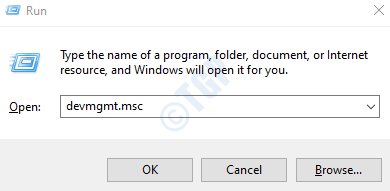
2. Mengembangkan Adaptor jaringan.
3. Klik kanan pada Anda Penyesuai jaringan dan pilih Copot pemasangan perangkat.
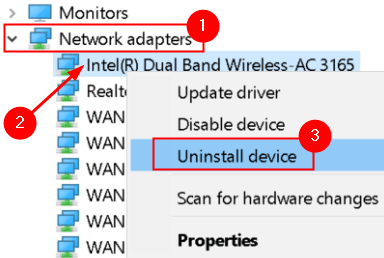
4. Klik Copot pemasangan di jendela konfirmasi.
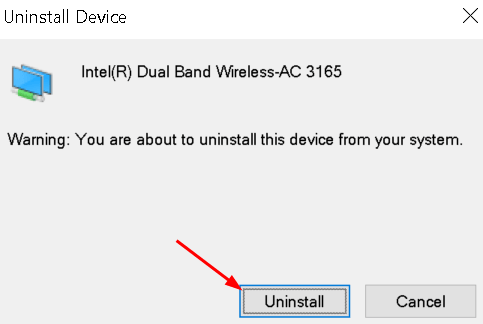
5. Mengulang kembali komputer Anda. Saat restart, Windows memindai perangkat keras baru dan secara otomatis menginstal driver perangkat jaringan.
Periksa apakah Anda dapat melanjutkan obrolan di discord tanpa masalah koneksi apa pun.
Perbaiki 6 – Nonaktifkan Ekstensi Browser yang Tidak Perlu
Terkadang, ekstensi akan menyebabkan masalah dengan aspek situs web. Jika Anda mulai menghadapi masalah koneksi Discord baru-baru ini dan Anda telah menginstal ekstensi baru, Anda harus menonaktifkan ekstensi browser dan melihat apakah masalah telah teratasi.
Nonaktifkan Ekstensi Browser di Chrome
1. Membuka Chrome dan ketik chrome://ekstensi di bilah alamat.
2. Kamu bisa nonaktifkan ekstensi browser oleh mematikannya.
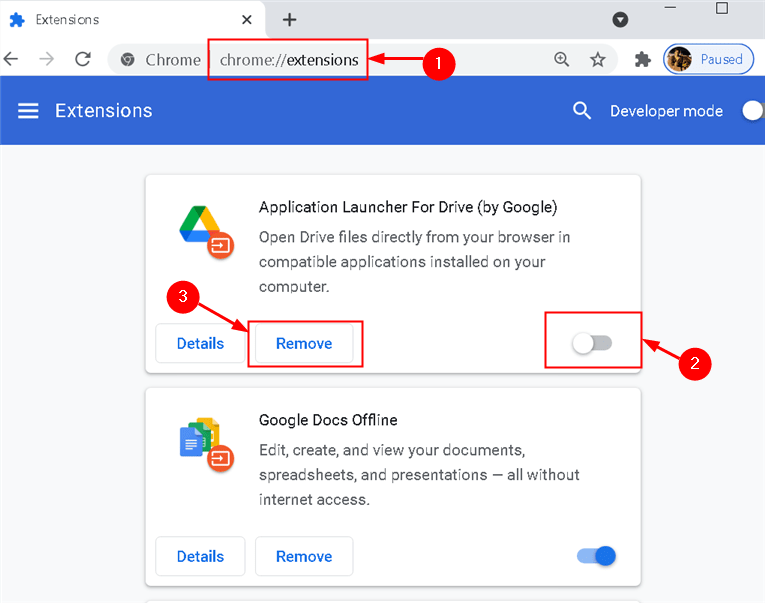
Nonaktifkan Ekstensi di Microsoft Edge
1. Membuka Microsoft Edge dan ketik tepi://ekstensi di bilah alamat.
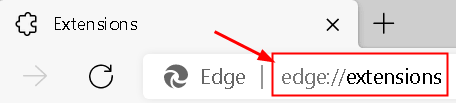
2. Matikan yang tidak perlu ekstensi yang dapat Anda lihat di halaman ini.
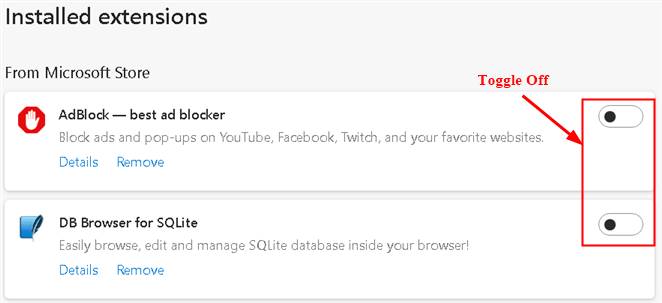
Perbaiki 7 – Nonaktifkan Akselerasi Perangkat Keras
Jika Anda telah mengaktifkan akselerasi perangkat keras untuk memproses data menggunakan GPU di sistem Anda, maka Anda harus menonaktifkannya untuk mengatasi masalah ini.
Di Chrome
1. Buka browser Chrome dan ketik chrome://pengaturan/sistem di bilah alamat.

2. Dibawah Sistem, cacat Gunakan akselerasi perangkat keras ketika tersedia pilihan.
3. Klik Luncurkan kembali untuk memulai ulang browser dan memeriksa apakah masalah telah teratasi.
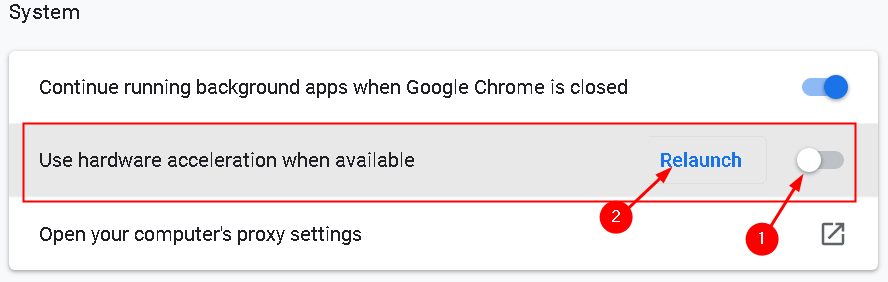
Di Microsoft Edge
1. Buka Microsoft Edge dan ketik tepi://pengaturan/sistem di bilah alamat.
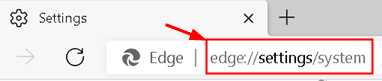
2. Matikan Gunakan akselerasi perangkat keras ketika tersedia pilihan di bawah Sistem.
3. Klik Mengulang kembali dan periksa apakah masalah telah teratasi.
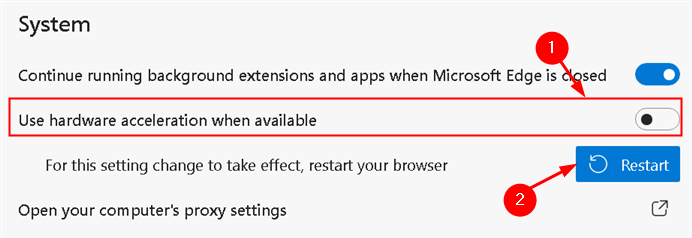
Perbaiki 8 – Matikan Firewall
1. Membuka Jalankan (Windows + R) dan ketik cmd untuk membuka Prompt perintah.
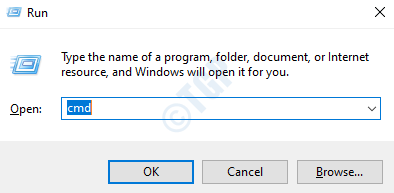
2. Ketik perintah berikut untuk menemukan gateway default Anda:
ipconfig
3. Salinan NS gerbang default dari prompt perintah.
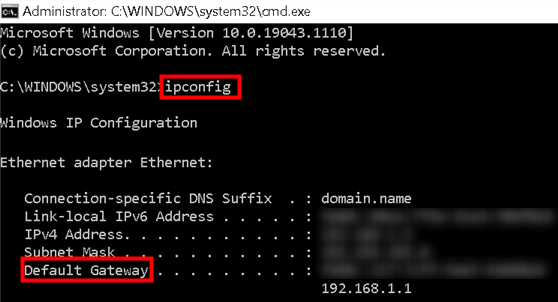
4. Tempel itu ke dalam dirimu peramban dan tekan Memasuki.
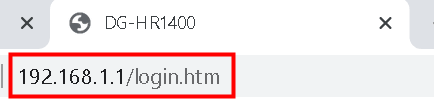
4. Gabung dengan nama pengguna dan kata sandi Anda.
5. Temukan milikmu Pengaturan Firewall Router dan ubah ke rendah atau mati.
Terima kasih sudah membaca.
Anda sekarang harus dapat menggunakan Discord tanpa masalah koneksi. Beri komentar dan beri tahu kami perbaikan yang membantu Anda memperbaiki masalah.


